我用了好几年Mac了,觉得他说的挺有道理,故此摘录。
前提
苹果笔记本硬件知识了解:
梳理要点:
11年前的机型有可拆卸内存配置,之后的机型均为不可拆卸;苹果电脑装配硬盘(型号有3.5、M2)只能换不能加装,系统方面,inter芯片可以使用双系统。
重装
网络重装系统图表。以下是网络在线重装的操作方法:在开机/重启时,立即按住以下三组快捷键之一 ,按哪一组快捷键,取决于你想重装哪个版本的系统。
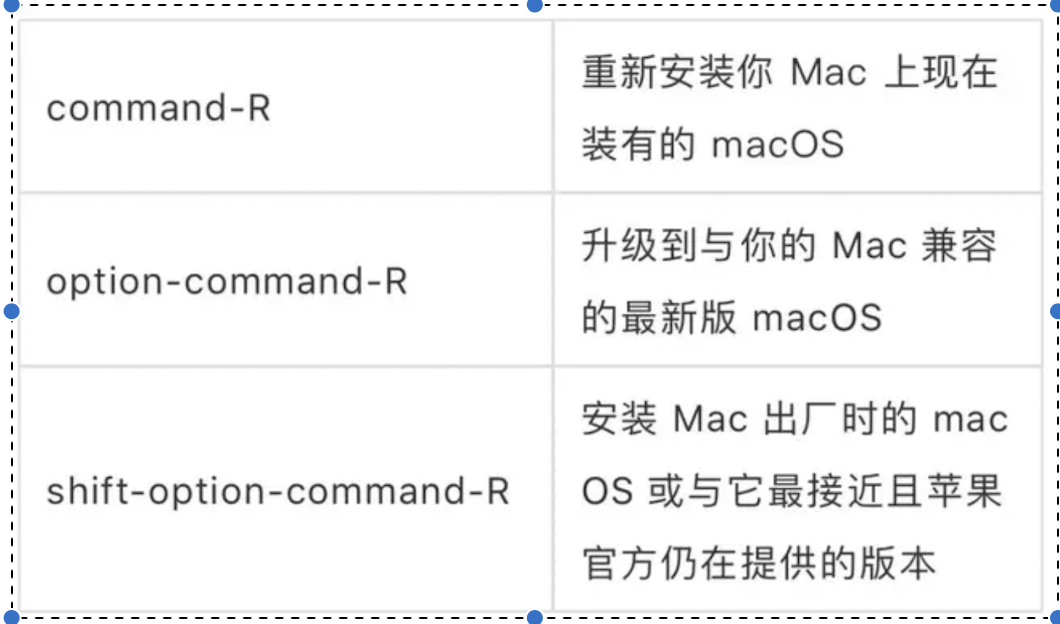
“恢复服务器上的安装器信息已被破坏”
第三方工具 DiskDrill 制作白苹果引导盘
💡Big sur系统也是向下兼容的,老款机型都可以装,2020款m1 mac不能降级。该部分主题参考自 知乎专栏-[启动盘制作]如何在苹果电脑下制作macOS 启动盘
DiskDrill 这个工具操作十分友好,是目前除了苹果官方命令行之外,当前最好的白苹果引导盘制作工具。如果只是制作启动盘, 使用免费的基础版即可。
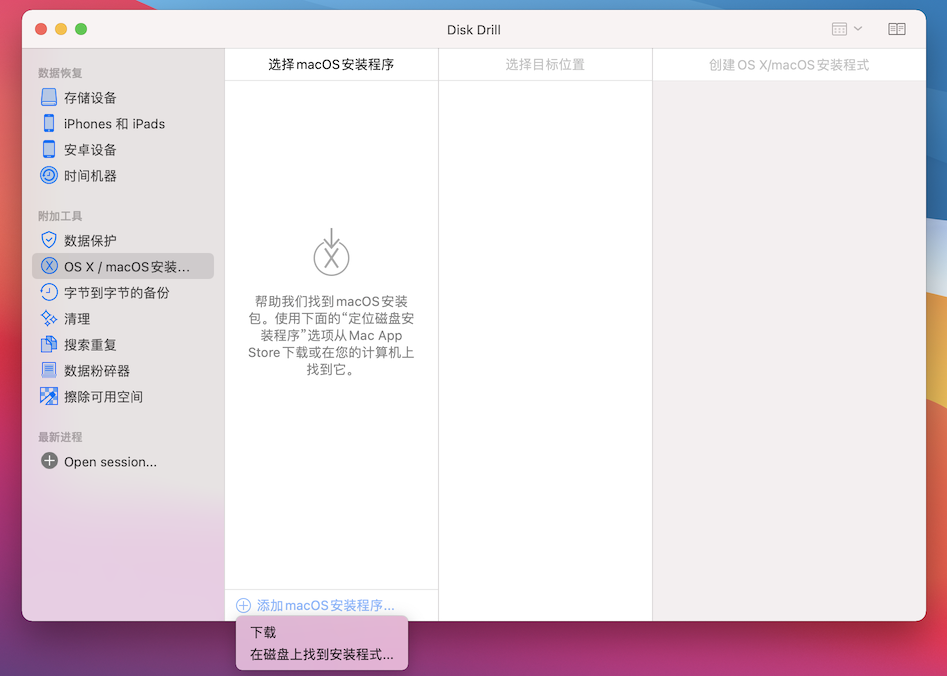
接上u盘,打开Disk Drill选择的创建启动盘,点击下载会自动跳转App Store选择下载相应的 macOS 版本,然后取消安装,不安装,系统会自动留下安装器。
再打开Disk Drill将此镜像安装器作为启动文件加载到u盘,制作启动盘就完成了。
iPhone&Mac删除所有短信
此次找到一个可行的办法删除短信,iPhone也是同理设置,设置保留30天,然后设置日期拨动往后的几个月份。如果是企业用户你叫他直接退出登录信息,说是“苹果为了隐私考虑只能由当事人一个个的删除”。
开始
在 信息->偏好设置->通用->保留信息,选择保留30天。
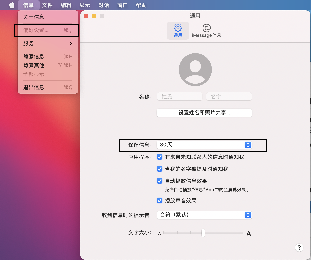
将日期与时间设置解锁,取消勾选自动设置日期与时间,并将月份/年份输入大于当前的月份/年份的数字,满足删除期限条件即可。
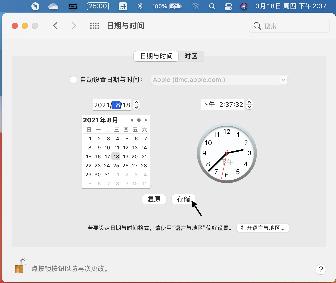
再回来打开信息app,到“通用”里复选删除时间期限选项(30天)然后点击多次选择删除,将操作重复执行几遍,即可将信息全部删除。
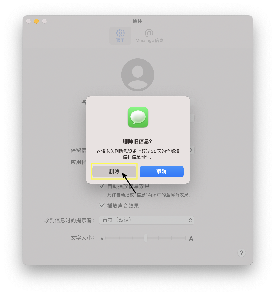
💡删除完毕之后记得再将日期调回来,自动设置从网络获取时间即可。
基本维护部分
实际上会了重装系统、远程访问,剩下的这些东西,都是非常简单的,可参考:PHP中文网-Mac运维教程专题 。就跟平常操作Windows一样。
按下 Command-空格键或按下键盘上功能键行中的🔍图标f4键盘启动,输入查找打印机、网络(代理、IP)、日期时间同步、第三方软件安装权限相关设置都不在话下。
Safari浏览器在偏好设置-高级-在菜单显示开发栏,安装几款扩展使用了解一下就好了;在软件使用上,叫他们自己去购买正版授权,淘宝京东自行了解。系统更新方面,记得启动更新退出所有软件再更新,不然会卡住数据隐私界面,只能强制关闭启动了。
我们的目标用户画像就是文职人员、非it技术人员。大部分用户都是重点是关注相关工作或娱乐内容,所以这些都东西内容都足够应付了。
添加评论